
Czy kiedykolwiek próbowałeś pobrać wideo z YouTube, a plik wyjściowy jest w formacie FLV? A może masz jakieś filmy w formacie FLV, które chcesz przekonwertować na bardziej elastyczny format, który może być odtwarzany przez dowolny odtwarzacz wideo? Jeśli Twój powód jest jednym z wymienionych, ten artykuł jest właśnie dla Ciebie!
Nie musisz się już martwić, ponieważ w tym poście damy Ci 3 zalecane narzędzia, których możesz użyć konwertować filmy FLV do formatu MP4. Najpierw jednak omówmy krótko, czym są formaty wideo FLV i MP4 i jak je odtwarzać. Po prostu czytaj dalej!
Przewodnik po zawartości Część 1. Co to jest FLV?Część 2. Jak odtwarzać pliki FLVCzęść 3. Co to jest MP4?Część 4. Jak odtwarzać pliki MP4Część 5. Narzędzia do konwersji FLV na MP4Część 6. Podsumujmy to
FLV oznacza Flash Video, który jest plikiem mającym rozszerzenie .FLV. Do transmisji audio lub wideo przez Internet wykorzystuje Adobe Air lub Adobe Flash Player.
Filmy Flash są od dawna typowym formatem wideo używanym przez prawie wszystkie osadzone filmy wideo znalezione w Internecie. Obejmuje to platformy wideo YouTube i Hulu. Jednak różne witryny do przesyłania strumieniowego przeszły na platformę HTML5.
Innym plikiem Flash Video podobnym do FLV jest format wideo F4V.
Pliki FLV są generalnie tworzone przy użyciu wtyczki Flash Video Exporter, którą jest
Wbudowany w platformę Adobe Animate. Dlatego ten program powinien być w stanie poprawnie otworzyć plik FLV. Ale możesz też użyć Adobe Flash Player który jest darmowym narzędziem.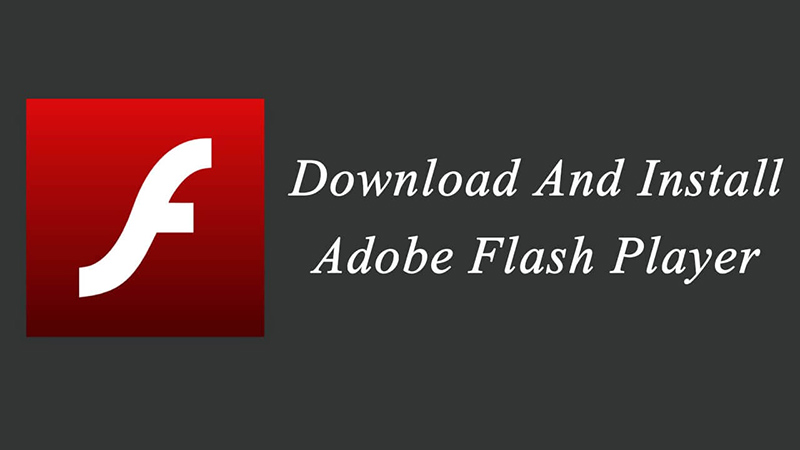
Więcej przykładów narzędzi, które mogą odtwarzać pliki FLV, obejmują:
Inne popularne odtwarzacze wideo prawdopodobnie również byłyby w stanie odtworzyć ten format, ale trudno jest znaleźć oprogramowanie, które może odtwarzać tego typu pliki. Dlatego większość ludzi woli konwertować je na MP4, co jest wygodniejsze.
Jeśli chcesz również odtwarzać filmy FLV za pomocą tabletu lub telefonu, możesz zainstalować plik PlayerXtreme Media Player który jest darmowym narzędziem. Oprócz FLV może również odtwarzać inne formaty wideo. Tę aplikację można pobrać z Google Play (użytkownicy Androida) lub iTunes (użytkownicy iOS).
Pliki z rozszerzeniami MP4 to pliki wideo MPEG-4. Format MP4 to jeden z najpopularniejszych formatów wideo używanych do pobierania i przesyłania strumieniowego filmów w Internecie. Co więcej, jest to wysoce skompresowany i wszechstronny format wideo, w którym można również przechowywać obrazy nieruchome, napisy i dźwięk.
Format MP4 jest uważany za kontener dla cyfrowego formatu multimedialnego – pliku zawierającego zbiór skompresowanych danych. W przypadku filmów MP4 stosowana jest kompresja o wysokim stopniu, dzięki czemu pliki mają znacznie mniejszy rozmiar w porównaniu do innych formatów.
Jednak zmniejszenie rozmiaru pliku nie wpływa od razu na jakość pliku wideo. Większość jakości oryginalnego wideo zostaje zachowana. Uczynienie formatu MP4 przyjaznym dla sieci i przenośnym formatem wideo.
Ponieważ format MP4 jest standardowym formatem plików wideo, większość odtwarzaczy wideo obsługuje odtwarzanie MP4, w przeciwieństwie do FLV. Aby odtworzyć wideo w formacie MP4, wystarczy dwukrotne kliknięcie plik i wideo zostaną automatycznie otwarte przez domyślny odtwarzacz wideo w systemie operacyjnym.
Telefony iPhone i Android mają również wbudowaną obsługę odtwarzania MP4. Właśnie dotknij Twoje pliki wideo i będą odtwarzane przez Twój telefon bez żadnych problemów.
MacOS i WinUżytkownicy komputerów Dows mogą natomiast odtwarzać pliki MP4 bez konieczności instalowania narzędzi innych firm. WinDowds domyślnie używa WinUżytkownicy systemu Windows mogą korzystać z aplikacji Media Player, natomiast w przypadku systemu macOS filmy MP4 są automatycznie odtwarzane przez aplikację QuickTime.
Teraz, gdy masz już tło dotyczące plików FLV i MP4, przejdźmy teraz do zalecanych narzędzi 3, których możesz użyć do konwersji plików FLV na MP4.
DumpMedia to oprogramowanie do konwersji wideo, którego można również używać do edycji i ulepszania filmów.
Jeśli chcesz nie tylko pobrać listę odtwarzania YouTube, ale także przekonwertować na inne formaty, oto kroki:
Krok 1. Uruchom DumpMedia aplikacji, jak wprowadzono w powyższych krokach.
Krok 2. Kliknij Przycisk Dodaj pliki znajduje się w lewej górnej części interfejsu.
Krok 3. Przeglądaj i wybierz pliki, które chcesz przekonwertować.
Krok 4. Kliknij przycisk Profil znajdujący się na dole.
Krok 5. Wybierz MP4 Format.
Krok 6. Przeszukaj swój komputer, aby znaleźć żądany folder docelowy przekonwertowanych plików.
Krok 7. Kliknij na konwertować przycisk, aby rozpocząć konwersję pliku wideo.
Krok 8. Zaczekaj na zakończenie konwersji.
Jestem pewien, że znasz ten odtwarzacz wideo, ale czy wiesz, że możesz również używać tego oprogramowania do konwertowania plików poza odtwarzaniem z niego filmów?
Najpierw musisz pobrać i zainstalować aplikację na swoim komputerze, jeśli nie masz jeszcze VLC.
Krok 1. Przejdź do witryny VLC za pomocą ulubionej przeglądarki.
Krok 2. W prawym górnym rogu strony internetowej poszukaj pomarańczowego przycisku ze słowami POBIERZ VLC napisane na nim. Kliknij ten pomarańczowy przycisk. Strona internetowa powinna być w stanie automatycznie wykryć oprogramowanie operacyjne komputera, aby dopasować odpowiednią wersję oprogramowania.
Krok 3. Poczekaj na pobranie oprogramowania.
Krok 4. Kliknij instalator po zakończeniu pobierania i uruchomieniu kreatorów instalacji.
Krok 5. W wyświetlonym ostrzeżeniu informującym, że wydawcy nie można zweryfikować, po prostu kliknij plik Uruchom przycisk.
Krok 6. Jeśli instalator poprosi o różne uprawnienia, po prostu kliknij Tak.
Krok 7. Wybierz preferowany język instalacji i kliknij OK przycisk.
Krok 8. Rozpocznie się proces instalacji. Kliknij Następna aby przejść do kolejnych kroków.
Krok 9. Przeczytaj umowę licencyjną i kliknij przycisk Dalej.
Krok 10. Wybierz dodatkowe komponenty, które chcesz zainstalować. Kliknij przycisk Dalej.
Krok 11. Wybierz lokalizację instalacji VLC media player, a następnie kliknij Zainstalować przycisk.
Krok 12. Poczekaj na zakończenie procesu instalacji.
Krok 13. Po zakończeniu instalacji pojawi się okno potwierdzenia. Kliknij na Zakończyć przycisk.
Krok 14. Jeśli zaznaczyłeś plik Uruchom odtwarzacz multimedialny VLC opcja w poprzednim kroku, odtwarzacz VLC uruchomi się automatycznie.
Aby przekonwertować plik FLV na MP4 za pomocą oprogramowania VLC, wykonaj następujące kroki:
Krok 1. Kliknij na Media w górnej części oprogramowania.
Krok 2. Wybierz opcję Konwertuj / Zapisz spośród dostępnych opcji.
Krok 3. Kliknij na filet patka.
Krok 4. Kliknij Dodaj opcja z menu rozwijanego.
Krok 5. Pojawi się okno, w którym możesz wybrać plik, który chcesz przekonwertować. Kliknij żądany plik.
Krok 6. Kliknij Otwarte przycisk.
Krok 7. Kliknij na Konwersja / Save przycisk.
Krok 8. Z Profil wybierz sekcję Wideo - H.264 + MP3 (MP4) opcja.
Krok 9. Kliknij na Przeglądaj , aby wybrać folder, w którym chcesz zapisać plik MP4.
Krok 10. Wybierz folder docelowy pliku wyjściowego.
Krok 11. Kliknij na Zapisz przycisk.
Krok 12. Kliknij Rozpocznij przycisk.
Będziesz mógł wiedzieć, czy konwersja została zakończona, gdy zobaczysz pasek postępu znajdujący się w dolnej części aplikacji VLC, który dobiegł końca. Możesz nie być w stanie zauważyć zakończenia procesu konwersji, jeśli konwertowany plik wideo jest bardzo krótki. Ale w przypadku dłuższych filmów długość konwersji byłaby oczywista.
Aby przekonwertować plik FLV na MP4 za pomocą Online-Convert.com, wykonaj następujące kroki:
Krok 1. Przejdź do witryny Online-Convert.com.
Krok 2. Przewiń w dół, aż zobaczysz zielone prostokątne pole. Możesz przeciągnąć wideo FLV do tego zielonego pola lub kliknąć plik Wybierz pliki przycisk, aby przesłać wideo FLV.
Krok 3. Sekcja Ustawienia opcjonalne umożliwia zmianę szybkości transmisji wideo, rozmiaru ekranu, kodeków wideo i audio oraz innych ustawień. Jeśli chcesz dostosować ustawienia wyjściowego wideo MP4, możesz zmienić wartości domyślne.
Krok 4. Możesz także opcjonalnie wycinać, przycinać, obracać lub tworzyć lustrzane odbicie wyjściowego wideo MP4. Można je ustawić w Ustawienia opcjonalne sekcja też.
Krok 5. Kliknij zielony Rozpocznij konwersję przycisk.
Krok 6. Zaczekaj na zakończenie konwersji.
W tym artykule omówiliśmy, czym są pliki FLV i MP4 oraz jakie są narzędzia używane do odtwarzania filmów w obu formatach. FLV można odtwarzać tylko w wybranych odtwarzaczach multimedialnych, dlatego większość ludzi woli konwertować je do formatu MP4. Ponieważ pliki wideo MP4 są bardziej elastyczne i można je odtwarzać w prawie każdym odtwarzaczu multimedialnym.
Ponadto poprowadziliśmy Cię krok po kroku do instalacji narzędzi, których możesz użyć do konwersji pliku FLV na MP4, które są DumpMedia i VLC wraz z instrukcjami dotyczącymi konwersji plików. Następnie dajemy Ci jeden darmowy konwerter wideo online, z którego możesz również skorzystać, jeśli nie chcesz instalować dodatkowego oprogramowania.
Mamy nadzieję, że pomogliśmy Ci znaleźć odpowiednie narzędzie do konwersji, którego szukasz.
